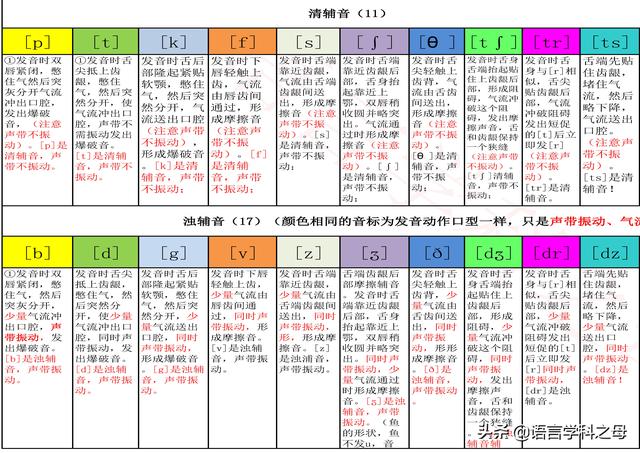1.在【前视基准面】画草图。

2.【旋转】所选轮廓:粉色区域。

3.在【上视基准面】画圆,直径:8 。

4.【拉伸切除】等距:75 ,完全贯穿 。

5.还是在【上视基准面】画圆。

6.【拉伸切除】反向等距:23 ,完全贯穿。

7.在【前视基准面】画斜线。

8.【旋转切除】。

8-1.添加外观,完成,保存零件。

1.把上面的领另存为:脚 ,删掉后面的特征 。修改草图尺寸。(三个尺寸都除以2 ,身体的比例是1:2,脚和耳朵是1:1)

2.【编辑旋转】改成:180度 。

3.在【前视基准面】画圆。(这个30是自己定义的,图纸上没有)

4.【拉伸切除】。

5.在【前视基准面】上画三个矩形。(这个尺寸也是自己画的,图纸上没有)

6.【分割线】投影。

7.给分割后的区域添加上黑色。保存,完成。

1.用的还是脚的零件,另存为耳朵(脚和耳朵的尺寸都是1:1),删除后面的特征,只保留【旋转】。在【右视基准面】画一个矩形。

2.【拉伸切除】完全贯穿两者。

3.在【前视基准面】画一个椭圆,尺寸不重要。(注意竖直的中心线,装配的时候要用到)

4.【分割线】投影到平面上。

5.给分割面添加颜色,保存。

1.用的还是脚或耳朵,另存为尾巴 。修改草图1的尺寸 ,三个尺寸都除以1.5 。(尾巴的比例是:1:1.5)

2.【旋转】改成360度 。

3.【拉伸切除】在上视基准面画圆,等距:15 ,完全贯穿 。

4.完成,保存。

1.用的还是脚或耳朵,另存为头 。修改草图1的尺寸 ,三个尺寸都除以0.75 。(尾巴的比例是:3:4)

2.在【右视基准面】画矩形。

3.【拉伸切除】。

4.在【前视基准面】画圆。

5.【拉伸切除】反向等距:12,完全贯穿。

6.在【前视基准面】画椭圆和圆,等距一个距离,镜像。

7.【分割线】投影到曲面上——单项。

8.在箭头所指的面上画一个60度夹角的斜线,为了后面装配使用。

1.【拉伸凸台】在【上视基准面】画圆,直径:8 。给定深度:25 。

2.【倒角】1*45度 。

3.完成。

1.新建【装配体】插入三个零件,身体是固定状态。

2.选中两个蓝色面,添加【轮廓中心】配合。

2-1.输入距离:2 ,打勾。

3.蓝色边线添加【轮廓中心】配合。

3-1.距离:0 。

4.按住【Ctrl键】拖动复制一个定位销 。同样是用【轮廓中心】距离:2,配合到孔上。

5.插入尾巴,添加【轮廓中心】配合。

6.顶部也一样,输入距离时要反向。

7.头的基准面和身体的基准面添加【重合配合】。

8.耳朵的中心线 和 头的斜线添加【重合配合】。

9.蓝色面与蓝边线添加【相切配合】。(耳朵平面与头的切除面重合配合)

10.【镜像】。

11.完成


12.简单渲染一下: